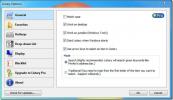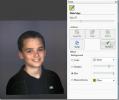Salvați imaginile de pe browserele web în dosarele predefinite folosind tastele rapide
De când prima imagine a fost încărcată pe internet în 1992, miliarde de imagini și-au făcut drum pe internet. În fiecare zi, nenumărate bloguri, site-uri de rețea socială precum Facebook și Twitter și găzduire de imagini servicii precum Imgur, Flickr și deviantArt se adaugă la acest volum, datorită utilizatorilor care au încărcat milioane de utilizatori imagini. Uneori, întâlnim o imagine și ne place atât de mult încât simțim că o descărcăm și o salvăm în computer. Fiecare browser vă permite să descărcați imaginile făcând clic dreapta pe ele și alegând opțiunea de salvare a imaginii. Totuși, dacă trebuie să descărcați o mulțime de imagini, de exemplu un album complet, trebuie să treceți peste fiecare imagine, faceți clic dreapta pe ea și alegeți opțiunea de salvare, care se poate dovedi a fi destul de monotonă, obositoare și consumă timp. Unele site-uri web vă permit să descărcați albume complete ca fișiere zip, dar această caracteristică nu este disponibilă pe majoritatea site-urilor web și a serviciilor web. Astăzi, vă prezentăm o aplicație bazată pe AutoHotKey numită
Salvați imaginea ca care vă permite să salvați imaginile cu o cheie rapidă, permițându-vă să economisiți mult timp. Puteți specifica 5 locații de salvare diferite pentru gestionarea ușoară a fișierelor salvate și puteți utiliza diferite taste rapide pentru a salva imaginile în fiecare locație.Aplicația este disponibilă în format portabil, dar necesită să configurați mai multe aspecte, cum ar fi folderul pentru stocarea imaginilor salvate și configurarea tastelor rapide pentru activarea procesului de salvare. Când rulați aplicația pentru prima dată, va apărea fereastra Configurat tastele rapide, permițându-vă să specificați tastele rapide pentru a salva în cele 5 foldere favorite, redenumiți ultima imagine salvată și salvați imaginea sub mouse cursor.

În timp ce aplicația rulează, puteți face clic dreapta pe pictograma tăvii sistemului SavePictureAs pentru a schimba setările diferite legate de aplicație. Puteți schimba locația implicită a imaginii, puteți seta aplicația ca să vă solicite numele imaginii de fiecare dată când vă încercați să salvați o imagine, să modificați durata și poziția mesajului de confirmare, reconfigurați tastele rapide etc.

Selectați opțiunea Bara de instrumente Favorite din meniul tăvii sistemului pentru a specifica cele 5 dosare preferate care pot fi utilizate pentru salvarea imaginilor. Odată configurat folderele și tastele rapide, puteți comuta rapid între folderele țintă prin tastele rapide și puteți salva imaginile la cea dorită.

În prezent, imaginea este salvată cu numele inițial. O opțiune pentru a stabili un criteriu de denumire a imaginilor, cum ar fi includerea datei și ora cu numele, poate fi o adăugare binevenită a software-ului. SavePictureAs este compatibil cu Internet Explorer, Mozilla Firefox, Google Chrome și Opera și funcționează atât pentru versiunile pe 32 de biți, cât și pe 64 de biți ale Windows XP, Windows Vista, Windows 7 și Windows 8.
Descărcați SavePictureAs
Căutare
Postări Recente
Listă: Adăugați căutare puternică în Windows 7 Explorer și aplicații
Listary este o aplicație de căutare genială, care, atunci când este...
Eliminați fundalul din fotografie fără a utiliza Photoshop
Trimiterea imaginilor către un coleg specialist în editarea de foto...
Tweak Windows 7 Cu TweakNow WinSecret
TweakNow WinSecret este un utilitar la îndemână care oferă un set d...